Удаление слайда в PowerPoint - это очень простой процесс, если вы знаете, как это сделать. Если вы этого не сделаете, это может привести к тому, что вы будете возиться с меню и будете разочарованы, потому что не сможете напрямую выбрать содержимое слайда и удалить его. Это просто приведет к удалению содержимого и оставит вас с пустым слайдом, что на самом деле не помогает. Кроме того, если вы уже преобразовали свою презентацию в формат PDF для хранения / архивации, вам понадобится инструмент, позволяющий удалить эту страницу, не затрагивая другие страницы и содержимое. В этой статье показаны оба действия - как удалить слайд в PowerPoint и как удалить страницу в формате PDF с помощью [没有发现file] таким образом, вы защищены в любом случае.
[没有发现file]
Как удалить слайд в PowerPoint 2007, 2010, 2013, 2016, 2019, Office 365
В PowerPoint 2007 и более поздних версиях, включая PowerPoint для Office 365, панель миниатюр можно использовать для одновременного удаления одного или нескольких слайдов. Обычно в обычном режиме просмотра панель миниатюр отображается по умолчанию в левой части экрана в виде вертикального ряда слайдов.
- Откройте PPT.
- Убедитесь, что в нижней части окна PowerPoint включен режим "Обычный просмотр".

- Выберите слайд, который нужно удалить, и нажмите клавишу "Удалить" на клавиатуре; вы также можете щелкнуть правой кнопкой мыши на слайде и выбрать "Удалить слайд" в контекстном меню.
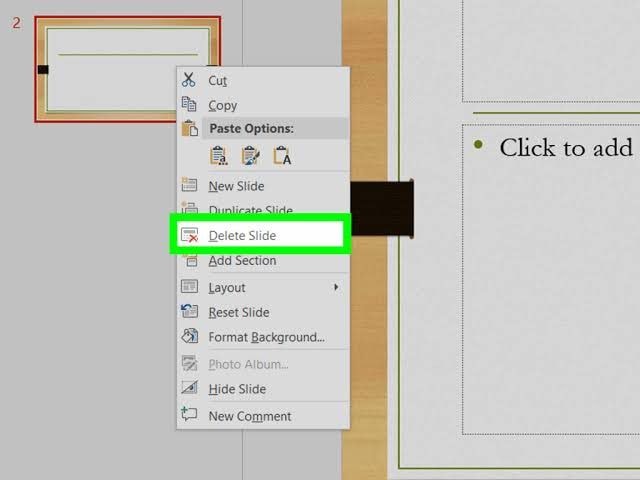
- Чтобы удалить последовательные файлы, выделите их с помощью мыши, удерживая клавишу Shift; если они не являются последовательными, удерживайте нажатой клавишу Ctrl и щелкните мышью все соответствующие слайды на панели миниатюр, а затем удалите их, как показано на предыдущем шаге.
Как удалить страницу из PDF-файла
Что делать, если презентация была преобразована в формат PDF, и вы не хотите тратить время на ее преобразование обратно в формат PPT, редактирование файла и последующее преобразование обратно в формат PDF? В этом случае вы можете попробовать PDFelement, комплексный и полнофункциональный редактор PDF, который обладает всеми необходимыми функциями для управления всеми рабочими процессами в формате PDF. Вот некоторые из основных функций:
[没有发现file]

- Легко создавайте PDF-файлыкак с нуля, так и из файлов другого типа. При преобразовании из других форматов в результирующем PDF-файле точно сохраняются исходный макет, выравнивание, шрифты и другие атрибуты.
- Редактируйте PDF-файлыс помощью расширенных функций для изменения текста, изображений и других объектов, включая ссылки, верхние и нижние колонтитулы, фон страницы и т.д.
- Конвертируйте файлы PDF практически в любой другой формат документов, который вы хотите, включая файлы MS Office, EPUB, HTML и другие.
- Создавайте заполняемые формы или преобразуйте незаполняемые формы, заполняйте их, редактируйте содержимое формы, извлекайте данные из формы и делайте с формой все, что вам нужно.
- Защитите свои данные и контент с помощью шифрования паролем, редактирования и водяных знаков.
- Подпишите свои документы в цифровом виде, чтобы упростить рабочие процессы в формате PDF в разных командах.
- Выполните распознавание PDF-файлов на основе изображений (отсканированных PDF-файлов) и точно преобразуйте их в документы, которые можно искать или редактировать.
- Jптимизируйте размеры файлов PDF и отправляйте их непосредственно из PDFelement в облачные сервисы, такие как Google Drive, Dropbox или Evernote, после привязки соответствующих учетных записей.
- Печать PDF-файлов с индивидуальными настройками, такими как ориентация, диапазон страниц и другие параметры.
Одной из самых сложных задач при работе с PDF-файлами является управление страницами. Если у вас нет подходящего инструмента, удалить одну страницу или набор страниц из PDF-документа практически невозможно. PDFelement делает это очень простым, предоставляя вам несколько вариантов просмотра страниц, чтобы вы могли видеть результаты при удалении страниц.
- Откройте PDF-файл, из которого вы хотите удалить страницу.
- Нажмите на пункт меню "Страница" на верхней панели инструментов.
- Нажмите на значок корзины на панели инструментов прямо под ним.
- В окне "Удалить страницы" выберите страницу, разделы или диапазон страниц, которые нужно удалить.
- Нажмите "ОК" и сохраните новую версию файла без удаленных страниц.

Вот как просто удалить страницу или набор страниц из PDF-документа. Кроме того, если у вас есть файл в формате PPT, вы можете просто перетащить его в окно программы, и она автоматически преобразует его в PDF, сохранив исходный формат и другие атрибуты содержимого слайда. Это намного дешевле, чем другие альтернативы, включая лидера рынка Adobe Acrobat DC. Кроме того, уровень обслуживания клиентов превосходен, поскольку команда хорошо обучена и обладает высокими знаниями. Учитывая все эти преимущества, которыми можно пользоваться, неудивительно, что PDFelement обладает одной из самых быстрорастущих баз пользователей в этом сегменте программного обеспечения.
 100% Безопасно | Без рекламы |
100% Безопасно | Без рекламы |





